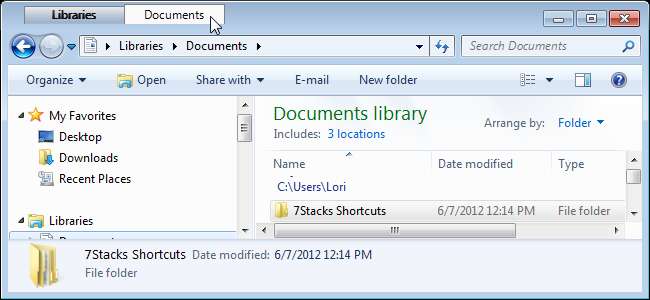
7Plus è uno strumento gratuito molto utile per Windows 7 e Vista che aggiunge molte funzionalità a Windows, come la possibilità di aggiungere schede a Windows Explorer, impostare tasti di scelta rapida per attività comuni e altre impostazioni per rendere più facile il lavoro con Windows.
7Plus è alimentato da AutoHotkey e consente di personalizzare completamente la maggior parte delle funzionalità. Puoi anche creare le tue funzionalità creando eventi personalizzati.
7Plus non ha bisogno di essere installato. Estrai semplicemente i file dal file .zip che hai scaricato (vedi il collegamento alla fine di questo articolo) e fai doppio clic sul file 7plus.exe.
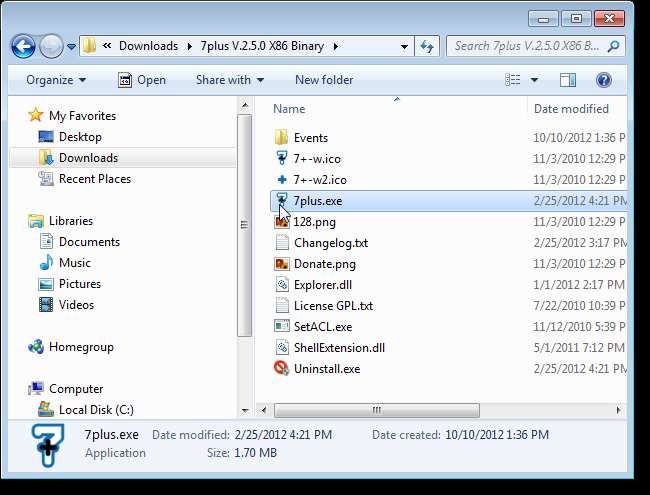
Se viene visualizzata la finestra di dialogo Controllo account utente, fare clic su Sì per continuare.
NOTA: potresti non vedere questa finestra di dialogo, a seconda del tuo Impostazioni di controllo dell'account utente .
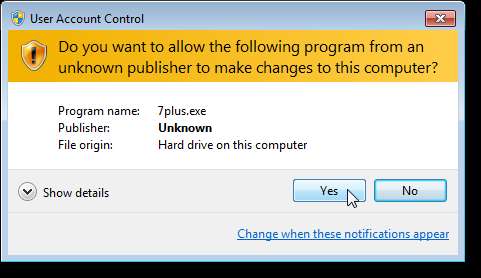
Viene visualizzata la seguente finestra di dialogo che chiede se si desidera visualizzare un elenco delle funzionalità. Fare clic su Sì o No come desiderato.
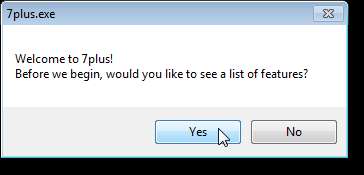
Se si fa clic su Sì per visualizzare le funzionalità, il browser predefinito si apre alla seguente pagina Web.
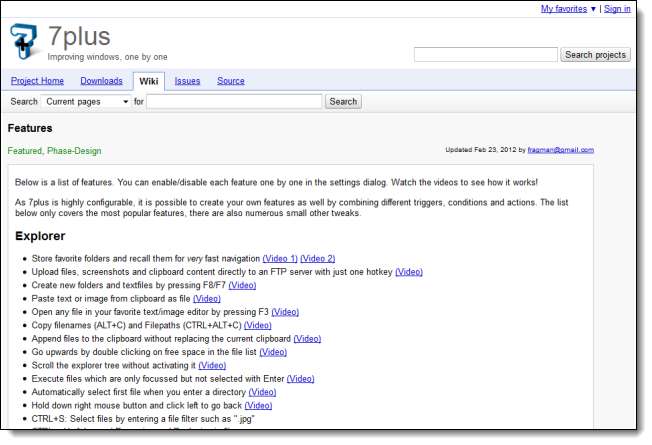
Quando si esegue 7Plus, viene posizionata un'icona nella barra delle applicazioni, fornendo l'accesso alla finestra Impostazioni principale e ad alcune altre opzioni, come la possibilità di sospendere temporaneamente i tasti di scelta rapida. Per accedere alle impostazioni, fare clic con il pulsante destro del mouse sull'icona e selezionare Impostazioni dal menu a comparsa.
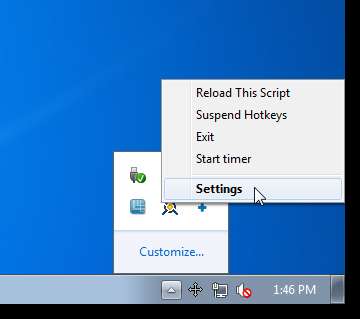
Viene visualizzata la finestra Impostazioni 7plus che mostra la schermata Tutti gli eventi. Qui puoi modificare eventi esistenti, abilitare, disabilitare ed eliminare eventi e creare nuovi eventi personalizzati. Per informazioni sugli eventi, fare clic sul pulsante Guida.
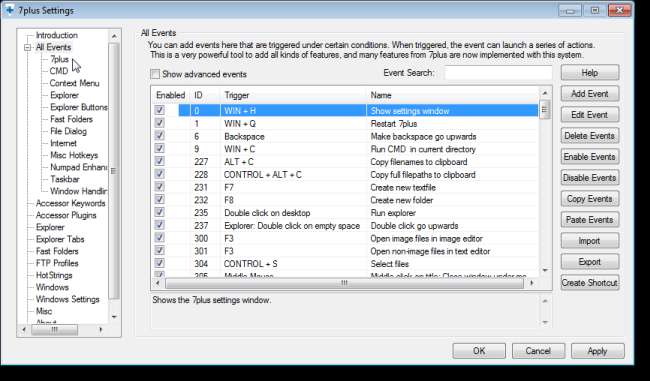
Fare clic su Explorer nella struttura ad albero per selezionare le impostazioni da utilizzare in Windows Explorer. Ad esempio, è possibile scegliere di impostare F2 per evidenziare solo il nome del file, solo l'estensione o il nome completo quando si rinomina un file.
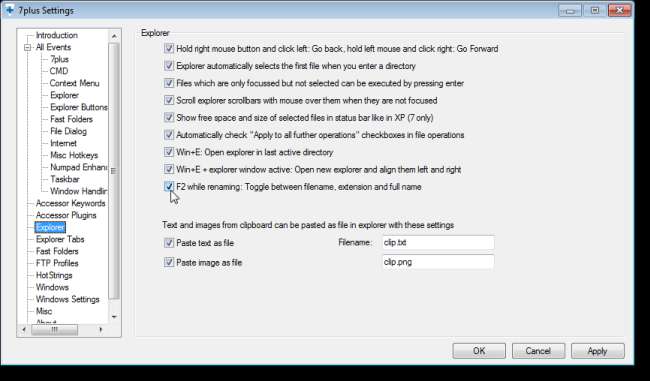
7Plus ti consente anche di aggiungere schede a Windows Explorer. Fare clic su Schede Explorer nella struttura ad albero a sinistra e selezionare Usa schede in Explorer per attivare la funzione. Modificare le impostazioni come desiderato.
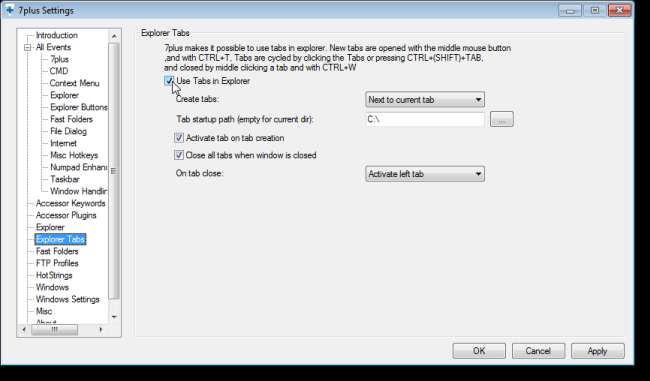
Le schede vengono visualizzate nella barra del titolo della finestra di Explorer. Premi Ctrl + T per creare una nuova scheda e Ctrl + W per chiudere la scheda corrente.
NOTA: abbiamo riscontrato uno strano comportamento durante l'utilizzo delle schede in Esplora risorse. Le schede si bloccano dopo aver chiuso la finestra di Explorer. Alla fine, tuttavia, scompaiono e non influiscono sul funzionamento delle schede e di Explorer.
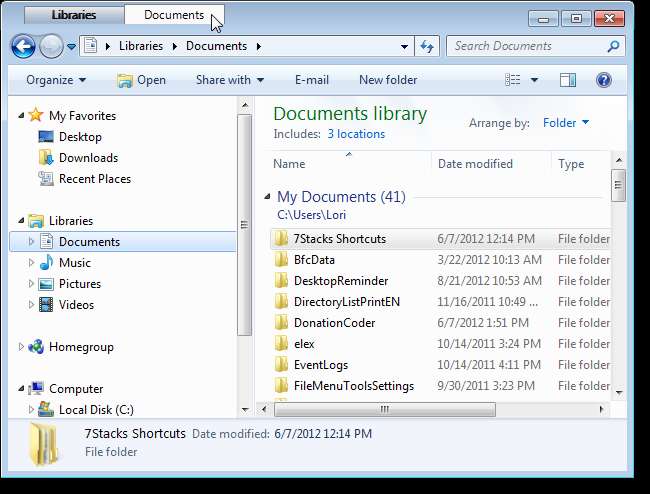
7Plus ha una funzione Cartelle veloci che ti consente di utilizzare i numeri sul tastierino numerico per accedere rapidamente alle cartelle che usi spesso. Fare clic su Fast Folders nella struttura ad albero a sinistra e selezionare la casella di controllo Integrate Fast Folders into Explorer folder band bar per attivare la funzione in Windows Explorer.
NOTA: se al momento è aperta una finestra di Esplora risorse, è necessario chiuderla e aprire una nuova finestra affinché le modifiche abbiano effetto.
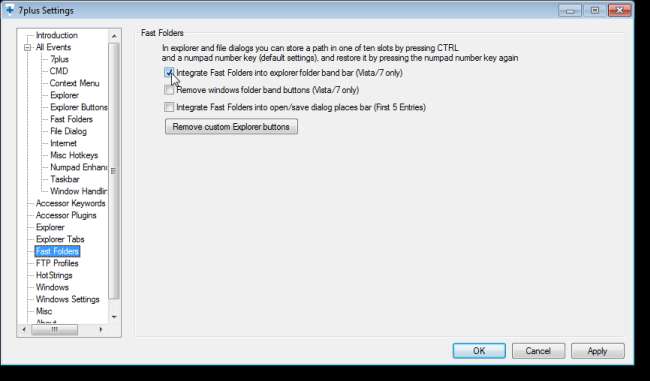
Per utilizzare questa funzione, accedi a una cartella a cui accedi spesso in Explorer. Premere Ctrl + tasto del tastierino numerico per assegnare quella cartella a quel tasto del tastierino numerico. Quindi, tutto ciò che devi fare per accedere a quella cartella è premere il tasto del tastierino numerico e la cartella si apre nella finestra di Explorer corrente.
I numeri con i nomi delle cartelle associati vengono visualizzati sulla barra della banda della cartella.

Alcune impostazioni comuni di diverse aree di Windows sono consolidate nella schermata Impostazioni di Windows.
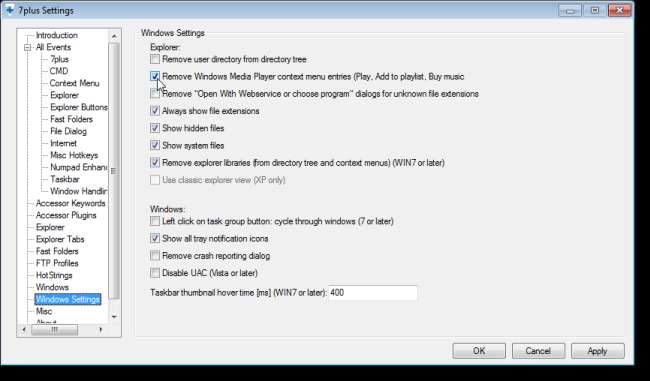
Per applicare le modifiche fare clic sul pulsante Applica nell'angolo inferiore destro della finestra Impostazioni 7plus.
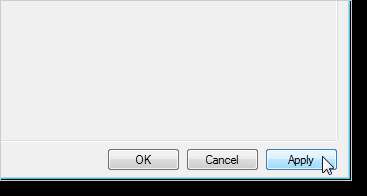
Ci sono molte altre impostazioni da esplorare in 7Plus che ti consentono di personalizzare Windows in base alle tue esigenze.
Scarica 7Plus da http://code.google.com/p/7plus/downloads/list .






